
Turinys:
- Autorius John Day [email protected].
- Public 2024-01-30 10:47.
- Paskutinį kartą keistas 2025-01-23 14:59.
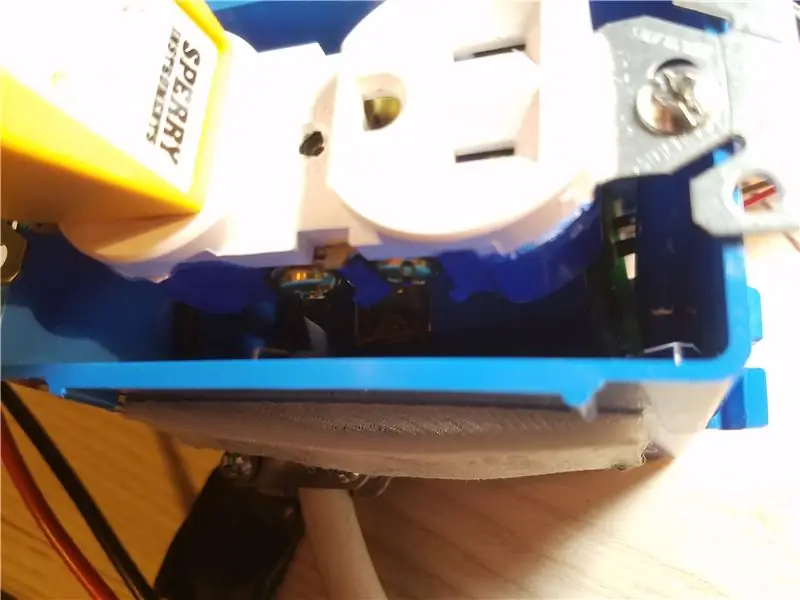

Mano draugas yra mokslininkas, kuris atlieka eksperimentus, kurie yra labai jautrūs oro temperatūrai ir drėgmei. Inkubatoriaus patalpoje yra nedidelis keraminis šildytuvas, tačiau šildytuvo termostatas buvo beveik nepakankamai tikslus, sugebėjo palaikyti tik 10-15 laipsnių temperatūrą.
Komerciniai prietaisai, registruojantys temperatūrą ir drėgmę, gali būti gana brangūs, o gauti duomenis iš įrenginio gali būti sunku. Be to, jie negali kontroliuoti temperatūros, tik registruoti duomenis. Jis paklausė, kaip sunku būtų sukurti įrenginį, kuris galėtų tiksliai valdyti šildytuvą per relę, registruodamas temperatūrą ir drėgmę. Skambėjo pakankamai lengvai.
Paėmę ESP8266, relę, DHT22 ir kai kurias internetines daiktų interneto platformas, mes išeiname.
1 žingsnis: reikmenys
Šiame projekte naudojamos saujos atsargų, kurios visos yra gana įprastos ir galbūt jau turite jas po ranka. Čia yra visas sąrašas to, ką naudojau, nedvejodami koreguokite, jei reikia, kad atitiktų jūsų projekto poreikius.
- ESP8266 ESP-01 (arba panaši ESP8266 plokštė)
- DHT-22 temperatūros ir drėgmės jutiklis
- LM317 kintamos įtampos reguliatorius (arba standartinis 3,3 V reguliatorius būtų lengvesnis)
- 5 V didelės srovės relė (aš pradėjau nuo 10 A, bet per 2 dienas ją išsprogdinau)
- Įvairūs rezistoriai ir kondensatoriai
- Jumperio laidai
- Standartinis elektros lizdas ir dangtelis
- Elektrinė gaujos dėžė
- Senas USB kištukas su adapteriu
- Senas elektros kištukas
Žvelgiant retrospektyviai, vietoj ESP-01 naudoti „NodeMCU“būtų buvę daug prasmingiau. Tuo metu neturėjau, todėl apsidirbau su tuo, ką turėjau po ranka.
2 žingsnis: Išleidimo angos statyba

Nors techniškai pradėjau nuo mikrovaldiklio ir kodo, prasminga pirmiausia pradėti nuo kintamosios srovės lizdo. Šiam projektui aš naudoju vienos grupės dėžutę, standartinį 2 kištukų lizdą ir maitinimo laidą iš senos maitinimo juostos.
Elektros lizdas prijungiamas, kai du balti laidai yra sujungti ir du įžeminimo laidai yra sujungti. Du juodi laidai eina per aukštą relės pusę. Įsitikinkite, kad gnybtai gerai prisukti ir nė viena sruoga netrumpės, ant laidų uždėjau šiek tiek litavimo, kad stovai liktų kartu.
Būkite atsargūs su aukšta įtampa ir dar kartą patikrinkite kiekvieną jungtį. Patartina ant vielos plaučių uždėti elektros juostą, kad jie nesvyruotų
3 žingsnis: Curciut dizainas
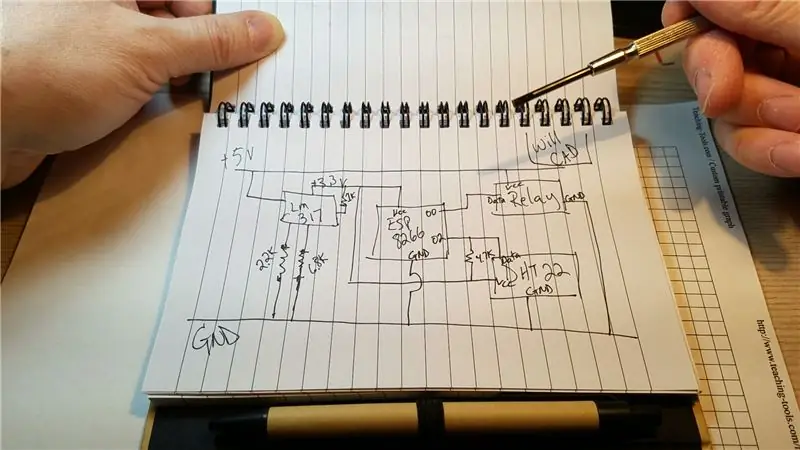

Grandinė yra gana paprasta, bet jei naudosite ESP-01, kaip aš, turėsite pridėti įtampos reguliatorių, kad gautumėte 3,3 V. Standartinėms relėms reikia 5 V, todėl jums reikės 3,3 V ir 5,0 V bėgio.
Mano grandinė naudojo įtampos reguliatorių LM317 su rezistorių rinkiniu, kad gautų pastovų 3,3 V bėgį, aš paliečiau USB 5 V, kad įjungčiau relę. Yra 3,3 V relės, bet ne didelės srovės relėms, reikalingoms, jei ketinate maitinti mažą patalpos šildytuvą.
DHT22 reikalingas 4,7 k tempimo rezistorius.
4 žingsnis: Lituokite lentą




Išdėstykite ir lituokite visus komponentus. Tai gali būti šiek tiek sudėtinga, tačiau iš anksto suplanuokite pėdsakus naudodami grafiko popierių.
Maitinimo kištukui naudojau USB plokštę, tačiau ji buvo gana silpna ir vietoj jos pakeičiau dviem antraščių kaiščiais. Aš naudojau dvi moteriškas antraštes lentoje ir lituodavau du kaiščius su antgaliais tiesiai prie seno USB kištuko. Tai pasirodė esanti patikimesnė ir tvirtesnė. USB laidų spalvos yra šios:
Juodas įžeminimasRed 5V
Aš taip pat naudoju vyriškas antraštes, kad atskleisčiau DHT22 ir relės kaiščius savo perfboard, kad sujungčiau juos su standartiniais trumpikliais.
Būtinai pažymėkite kiekvieną kaištį, maitinimą ir įžeminimo jungtį, kad vėliau jie būtų atjungti.
5 žingsnis: sumontuokite plokštę



Prie gaujos dėžutės šono pritvirtinkite plokštę varžtais ir (arba) karštais klijais. Įsitikinkite, kad padėtis yra tokia, kad jungiamieji laidai pasiektų jūsų relę, sumontuotą dėžutės viduje, ir galėtumėte lengvai prijungti maitinimo jungtį.
Prie savo DHT22 jutiklio pridėkite trumpinamąjį laidą su šilumos susitraukimu, atitinkančiu jūsų situaciją. Mano ilgis buvo apie 8 cm. Vietoj to naudojau CAT5 kabelį, kad laidai galėtų būti šiek tiek sulenkti į vietą ir stovėti atskirai.
6 žingsnis: Arudino kodas
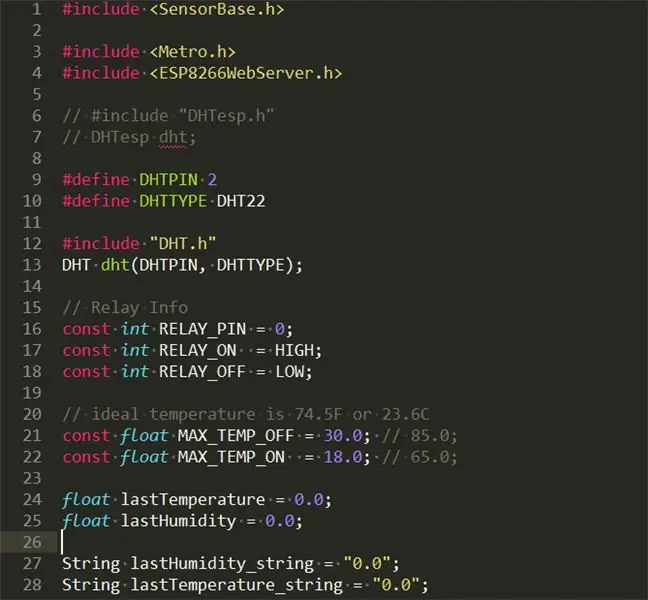
„Arduino“kodas naudoja mano „SensorBase“klasę, kurią galima rasti mano „Github“puslapyje. Jums nereikia naudoti mano „SensorBase“kodo. Galite rašyti tiesiai į MQTT serverį ir „Thingspeak“.
Šiame projekte yra trys pagrindinės programinės įrangos funkcijos:
- Vietinė žiniatinklio serveris, skirtas vertėms nustatyti ir peržiūrėti
- Nuotolinis MQTT serveris duomenims siųsti ir saugoti
- „Thingspeak“prietaisų skydelis duomenims grafikuoti
Galite naudoti vieną ar daugiau iš šių funkcijų. Tiesiog sureguliuokite kodą, jei reikia. Tai yra konkretus kodo rinkinys, kurį naudojau. Turėsite pakoreguoti slaptažodžius ir API raktus.
- Jutiklio bazės kodas „Github“.
- Laboratorijos kodas „Github“.
7 veiksmas: „Thingspeak“prietaisų skydelis
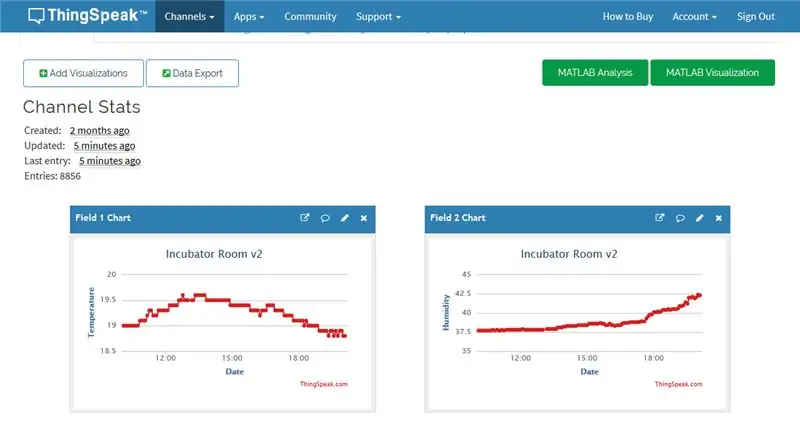
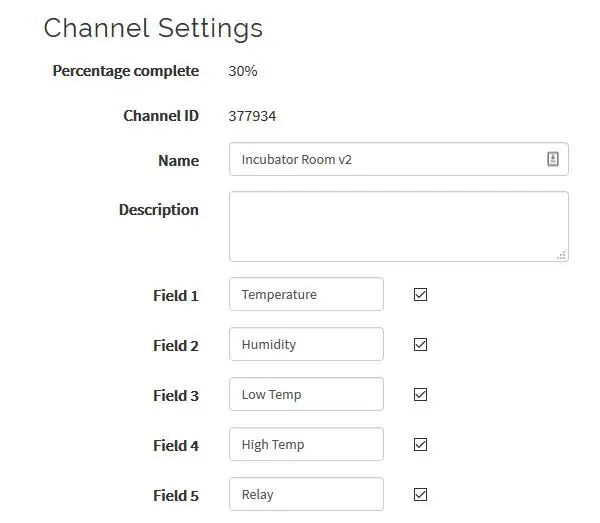
Nustatykite nemokamą „Thingspeak“paskyrą ir nustatykite naują prietaisų skydelį. Turėsite naudoti tą pačią elementų eilės tvarką, kurią išvardinau žemiau, pavadinimai nesvarbūs, bet tvarka -.
Jei norite pridėti ar pašalinti elementus, koreguokite „Thingspeak“parametrus „Arduino“kode. Tai gana paprasta ir gerai dokumentuota jų svetainėje.
8 veiksmas: „CloudMQTT“sąranka
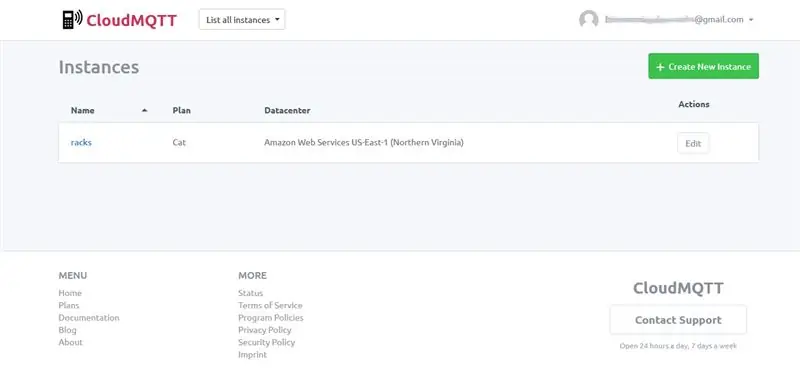
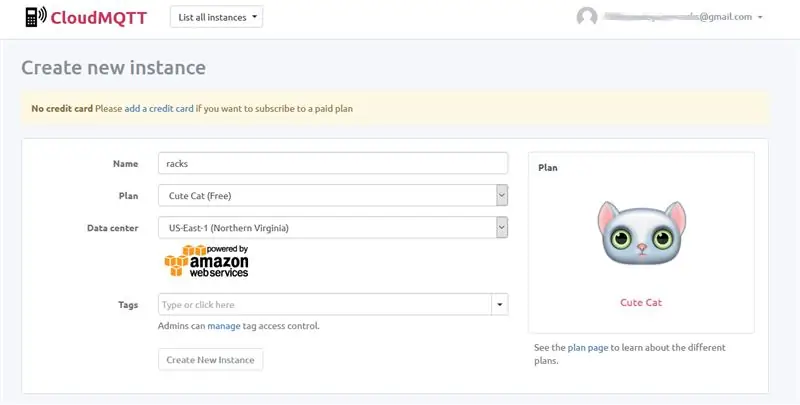
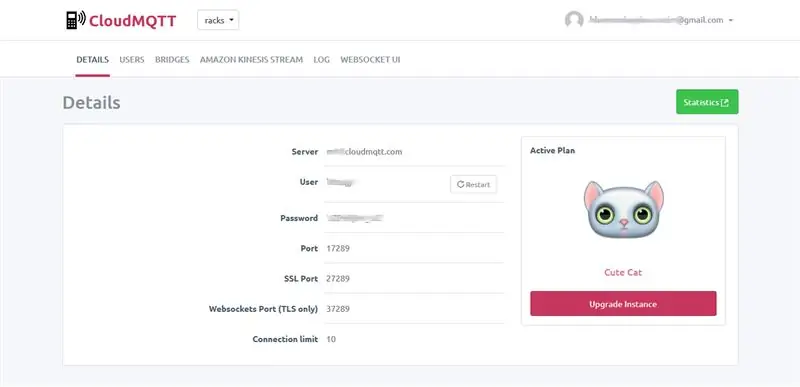
Bet kuri MQTT paslauga ar panaši daiktų interneto paslauga, tokia kaip „Blynk“, veiktų, tačiau aš renkuosi šiam projektui naudoti „CloudMQTT“. Anksčiau naudojau „CloudeMQTT“daugeliui projektų, ir kadangi šis projektas bus perduotas draugui, prasminga sukurti naują paskyrą, kurią taip pat galima perkelti.
Sukurkite „CloudMQTT“paskyrą ir sukurkite naują „egzempliorių“, pasirinkite „Cute Cat“dydį, nes mes jį naudojame tik valdymui, o ne registravimui. „CloudMQTT“suteiks jums serverio pavadinimą, vartotojo vardą, slaptažodį ir prievado numerį. (Atminkite, kad prievado numeris nėra standartinis MQTT prievadas). Perkelkite visas šias vertes į savo ESP8266 kodą atitinkamose vietose, įsitikindami, kad atvejis yra teisingas. (rimtai, nukopijuokite/įklijuokite vertes)
Galite naudoti „CloudMQTT“skydelį „Websocket UI“, kad pamatytumėte įrenginio ryšius, mygtukų paspaudimus ir, esant keistam atvejui, gautumėte klaidą, klaidos pranešimą.
Šių nustatymų jums prireiks ir konfigūruojant „Android MQTT“klientą, todėl, jei reikia, atkreipkite dėmesį į reikšmes. Tikimės, kad jūsų slaptažodį įvesti telefone nėra pernelyg sudėtinga. Negalite to nustatyti naudodami „CloudMQTT“.
9 žingsnis: galutinis bandymas

Dabar turime išbandyti galutinį įrenginį.
Prieš ką nors išbandydami, dar kartą patikrinkite KIEKVIENĄ laidą ir naudokite savo multimetrą tęstinumo režimu, kad surastumėte visus laidus. Įsitikinkite, kad viskas prijungta prie jūsų manymu prijungtos vietos. Kadangi relė izoliuoja aukštą įtampą nuo žemos įtampos, jums nereikia jaudintis dėl mikrovaldiklio sutrumpinimo.
Aš naudoju paprastą elektriko grandinės testerį, kad patikrintų, ar viskas gerai prijungta prie aukštos įtampos pusės, ir taip pat gerai veikė, norint išbandyti relę.
Pridėkite ESP2866 prie „Wi -Fi“tinklo, prisijungę prie įrenginio per telefoną ar nešiojamąjį kompiuterį. Tam naudojama standartinė „WifiManager“biblioteka ir jis turi visą reikalingą dokumentaciją savo „Github“puslapyje.
Naudodamas kaitinamąją lemputę, padėjau savo DHT22 jutiklį šalia lemputės ir įkišau lempą į lizdą. Tai leido temperatūrai greitai įkaisti, todėl relė išjungė lempą ir pakartojo procesą. Tai labai padėjo išbandyti viską, įskaitant mano „Wi-Fi“ryšį.
Jūsų prietaisas turėtų tinkamai įjungti relę, kai temperatūra yra per žema, ir išjungti, kai temperatūra pasiekia aukštą vertę. Mano bandymų metu tai leido išlaikyti mūsų laboratorijos kambario temperatūrą 1 laipsniu Celsijaus 24 valandas per parą.
Rekomenduojamas:
„Pasidaryk pats“temperatūros valdoma kamerų dėžutė su „Peltier TEC“moduliu: 4 žingsniai (su nuotraukomis)

„Pasidaryk pats“temperatūros valdoma kamerų dėžutė su „Peltier TEC“moduliu: surinkau temperatūros valdomą kamerų dėžutę, skirtą mažoms elektroninėms plokštėms išbandyti. Šioje pamokoje aš pasidalinau savo projektu, įskaitant šaltinio failus ir nuorodą į „Gerbers“failus, kad padarytumėte PCB. Aš naudojau tik pigias, dažniausiai prieinamas medžiagas
Saulės energija valdoma „išmanioji“„WiFi“valdoma drėkinimo sistema: 6 žingsniai (su nuotraukomis)

Saulės energija valdoma „išmanioji“„WiFi“valdoma drėkinimo sistema: šiame projekte naudojamos standartinės „pasidaryk pats“saulės ir 12 voltų dalys iš „ebay“, kartu su „Shelly IoT“įrenginiais ir keletas pagrindinių „openHAB“programavimo būdų, kad būtų sukurtas naminis, visiškai saulės energija varomas, išmanusis sodo elektros tinklas ir drėkinimas sąranka. Sistemos akcentai: Fu
Temperatūros skaitymas naudojant LM35 temperatūros jutiklį su „Arduino Uno“: 4 žingsniai

Temperatūros skaitymas naudojant LM35 temperatūros jutiklį su „Arduino Uno“: Sveiki, vaikinai, šioje instrukcijoje mes išmoksime naudoti LM35 su „Arduino“. Lm35 yra temperatūros jutiklis, galintis nuskaityti temperatūros reikšmes nuo -55 ° C iki 150 ° C. Tai 3 gnybtų įrenginys, kuris tiekia analoginę įtampą, proporcingą temperatūrai. Hig
Kaip naudoti DHT11 temperatūros jutiklį su „Arduino“ir spausdinimo temperatūros šiluma ir drėgme: 5 žingsniai

Kaip naudoti DHT11 temperatūros jutiklį su „Arduino“ir spausdinimo temperatūros šiluma ir drėgme: DHT11 jutiklis naudojamas temperatūrai ir drėgmei matuoti. Jie yra labai populiarūs elektronikos mėgėjai. DHT11 drėgmės ir temperatūros jutiklis leidžia lengvai pridėti drėgmės ir temperatūros duomenis prie „pasidaryk pats“elektronikos projektų. Tai už
ESP32 NTP temperatūros zondo virimo termometras su Steinhart-Hart korekcija ir temperatūros aliarmu: 7 žingsniai (su nuotraukomis)

ESP32 NTP temperatūros zondo virimo termometras su Steinhart-Hart korekcija ir temperatūros aliarmu: vis dar keliaujate užbaigti „būsimo projekto“, „ESP32 NTP temperatūros zondo virimo termometras su Steinhart-Hart korekcija ir temperatūros aliarmu“. yra instrukcija, rodanti, kaip pridedu NTP temperatūros zondą, pjezo b
